Tutorial Update Firmware di SECUI Bluemax NGF
Melakukan upgrade firmware adalah langkah penting untuk menjaga performa dan keamanan perangkat keamanan jaringan. Dengan versi firmware terbaru, perangkat akan mendapatkan peningkatan fitur serta perbaikan dari potensi kerentanan pada versi sebelumnya. Di perangkat Bluemax NGF, proses upgrade dapat dilakukan langsung melalui antarmuka berbasis web. Berikut panduan langkah demi langkah yang dapat Anda ikuti untuk melakukan upgrade secara mandiri dan aman.
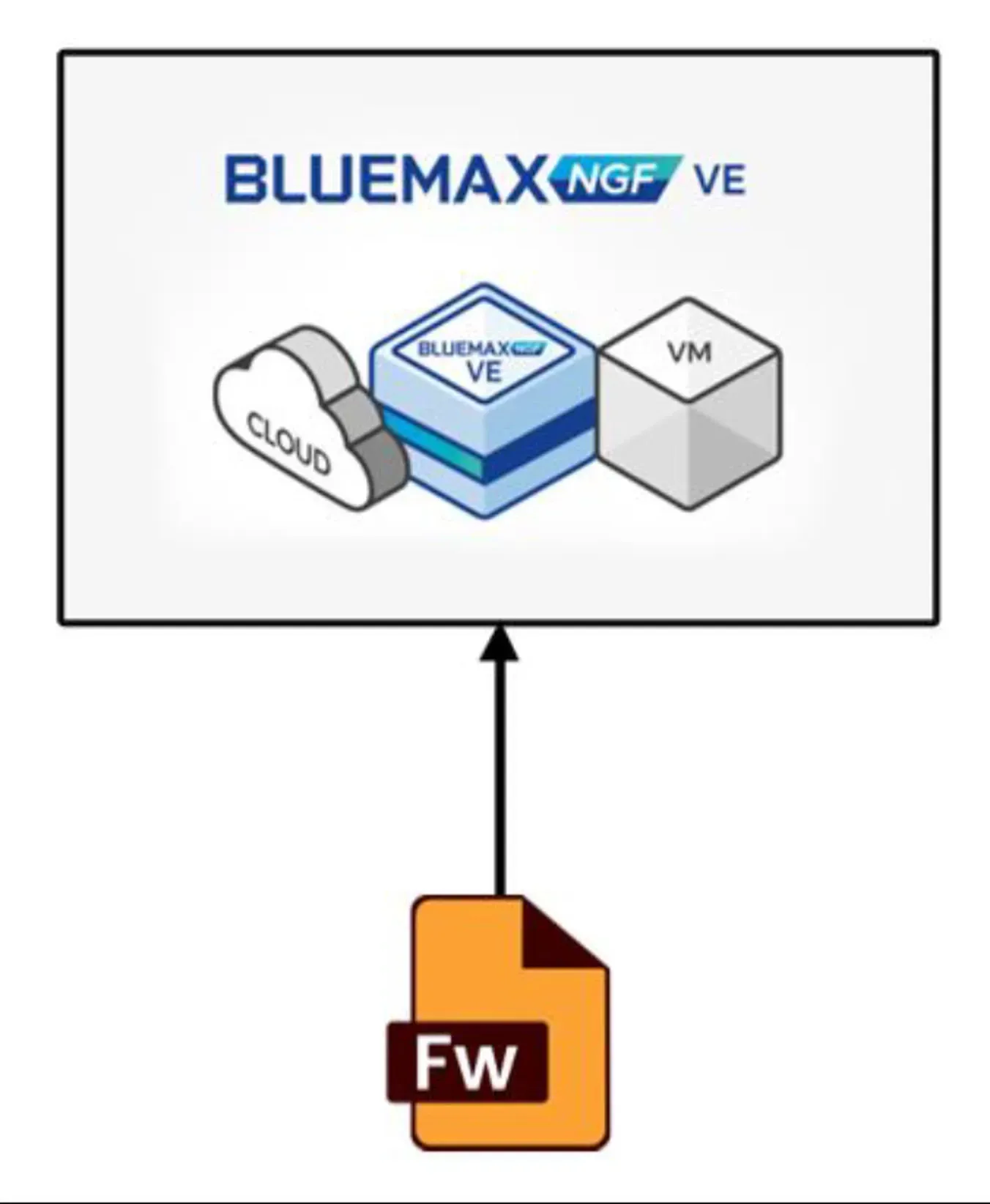
1. Login ke Antarmuka Bluemax NGF
Buka browser Anda, lalu akses alamat perangkat Bluemax NGF. Masukkan akun administrator untuk login ke sistem.
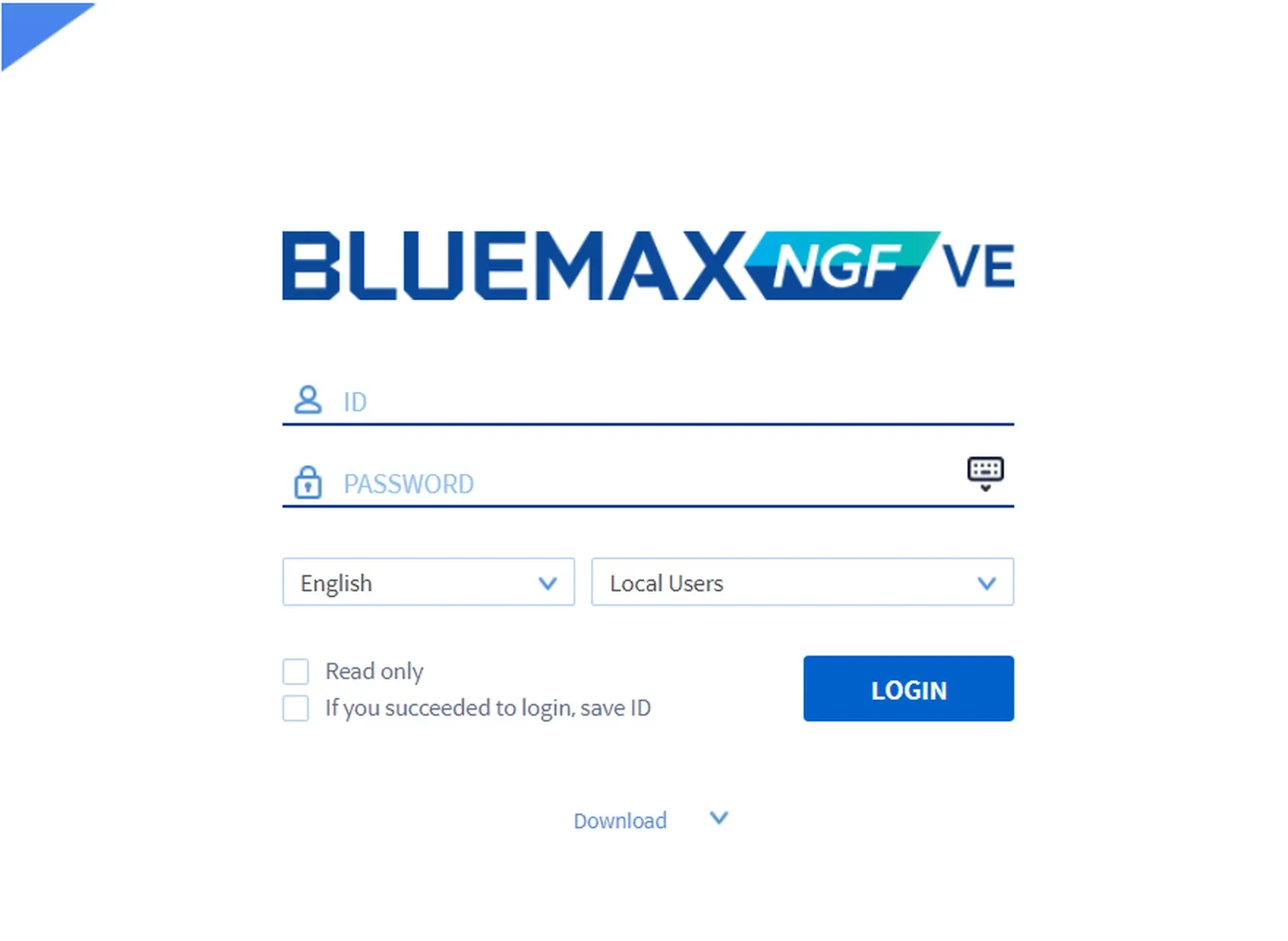
2. Buka Menu Software Patch
Setelah berhasil masuk, arahkan ke menu:
Software > Software Patch Menu ini digunakan untuk mengelola file pembaruan perangkat lunak yang akan diunggah.
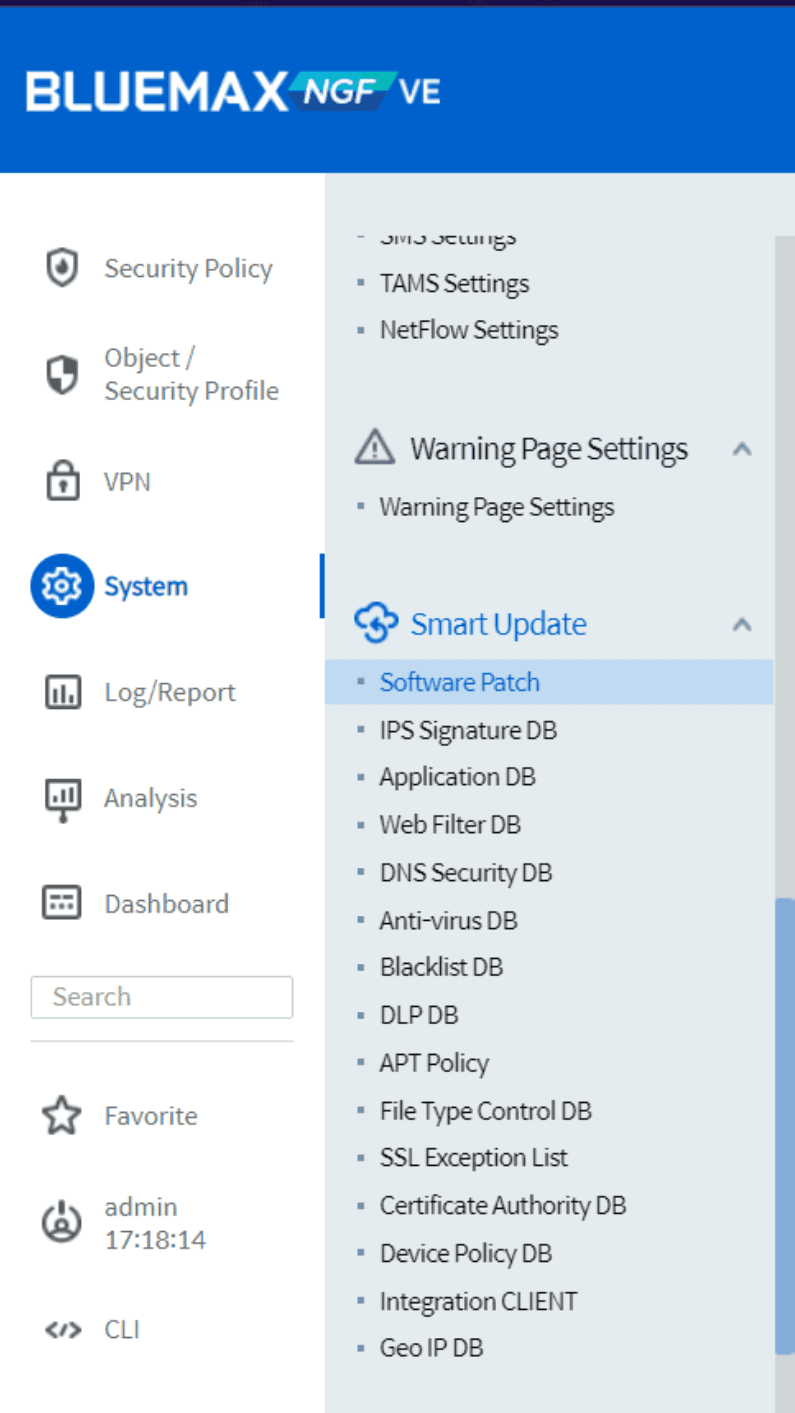
3. Unggah File Lisensi
Langkah berikutnya adalah mengunggah file lisensi:
- Pilih tab File Update pada dashboard.
- Klik ikon "+", lalu pilih file lisensi dari komputer Anda.
- Setelah itu, klik OK untuk mulai proses unggah.
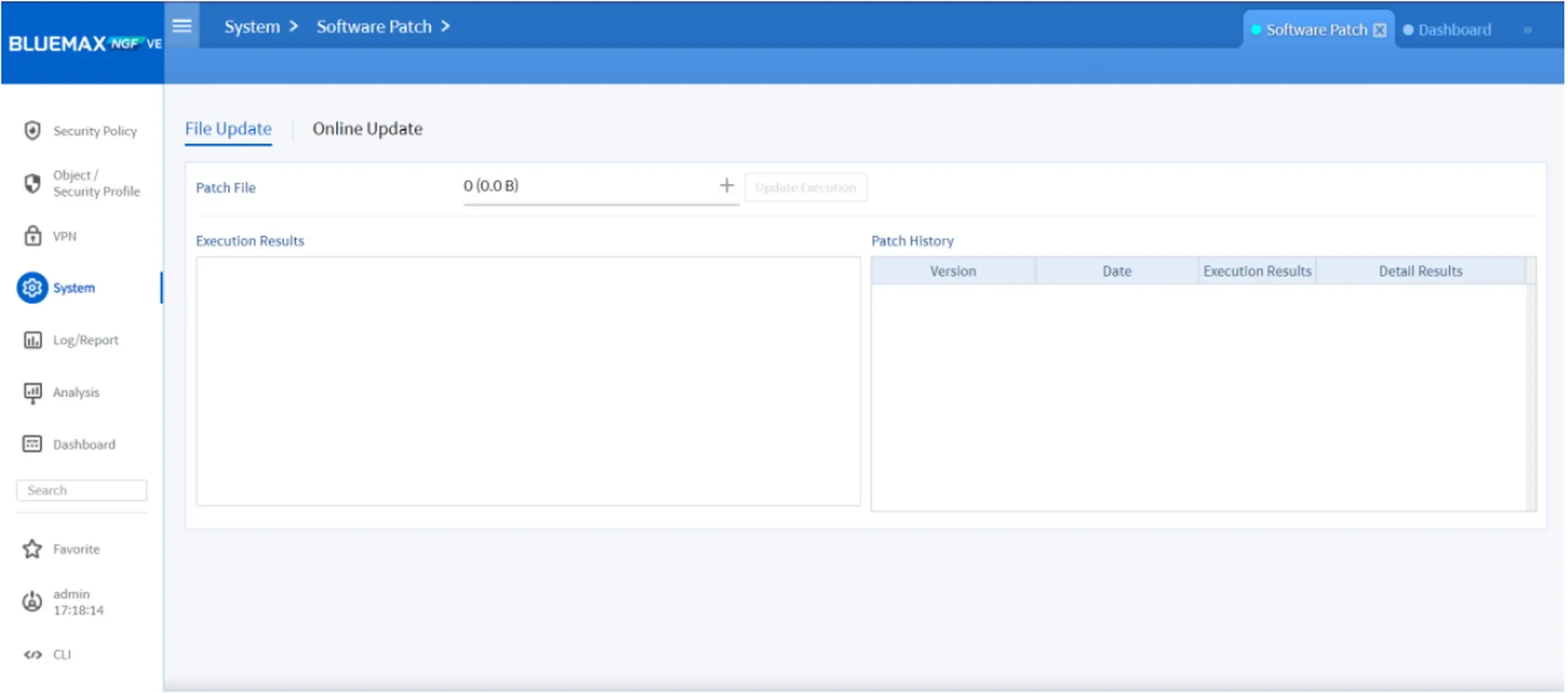
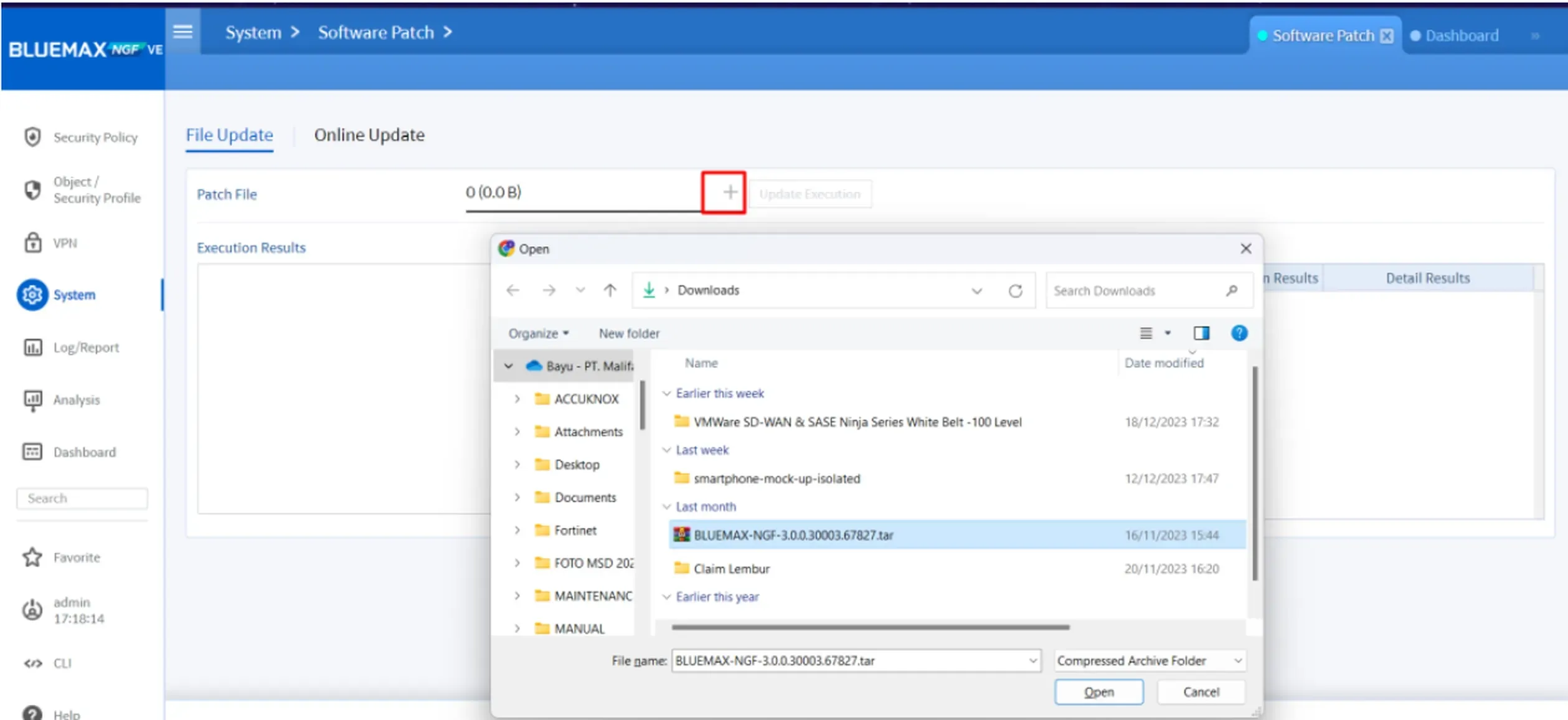
4. Jalankan Proses Upgrade Firmware
Setelah file berhasil diunggah, klik tombol “Update Execution” untuk memulai proses upgrade firmware.
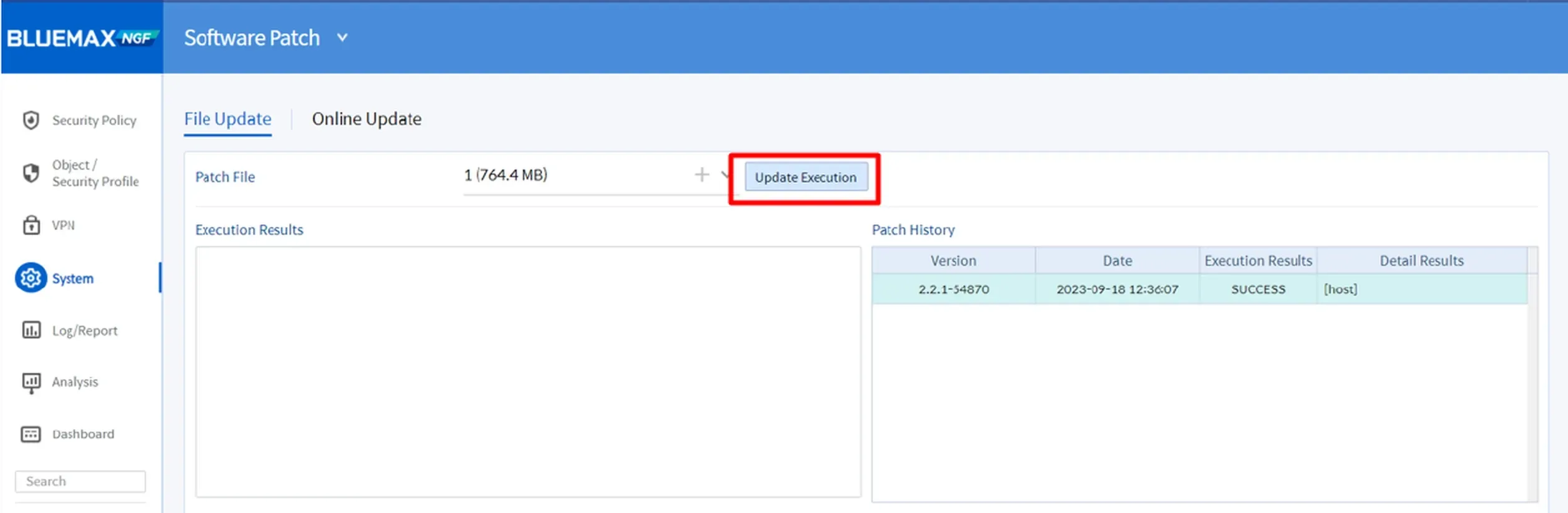
Sistem akan menampilkan peringatan agar perangkat tidak dimatikan atau direstart secara paksa selama proses berlangsung. Klik Yes untuk melanjutkan.
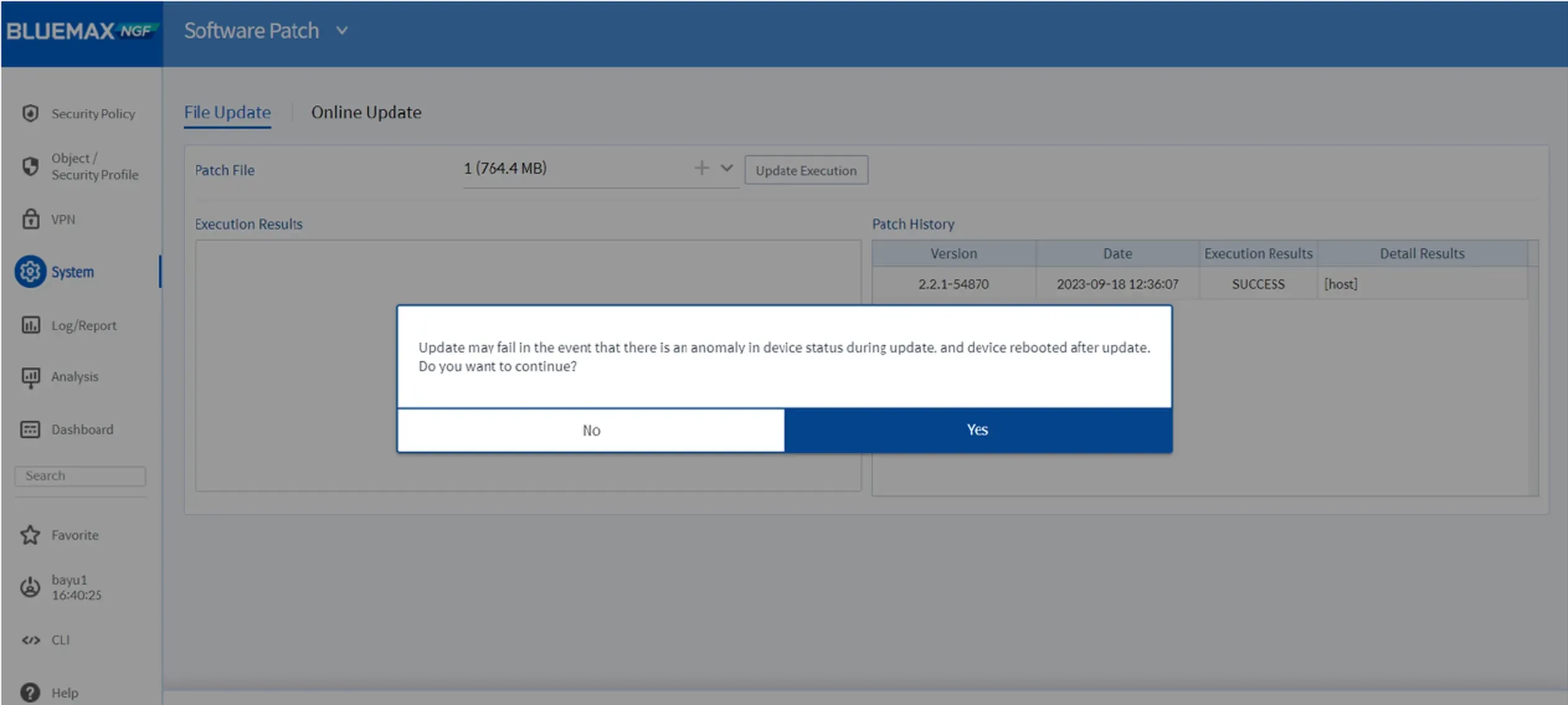
5. Verifikasi Administrator
Sebagai langkah pengamanan tambahan, Anda akan diminta untuk memasukkan kembali password administrator sebelum proses dimulai.
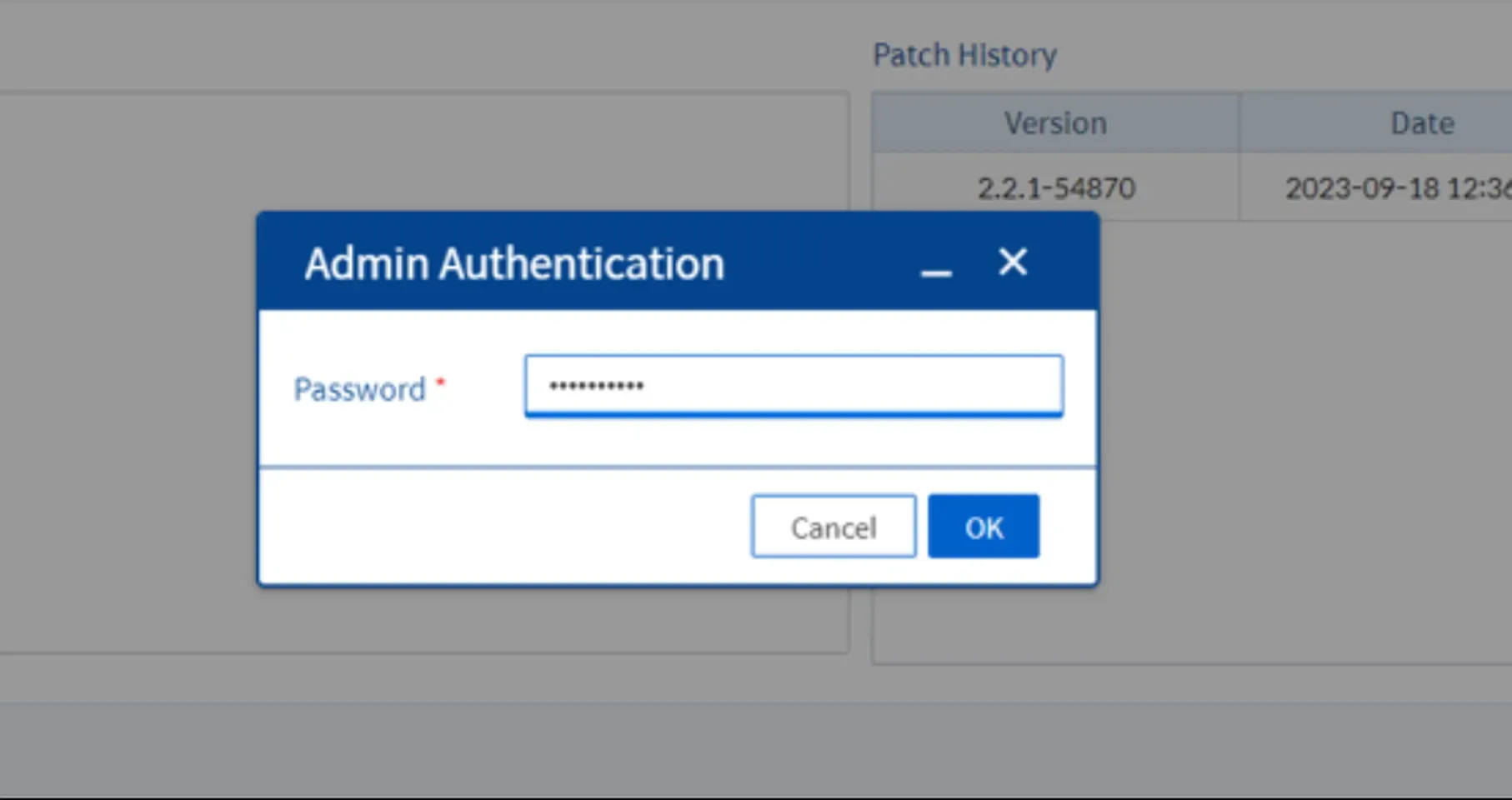
6. Tunggu Hingga Proses Selesai
Proses upgrade akan berjalan otomatis. Pastikan koneksi jaringan stabil dan jangan menutup browser hingga proses selesai. Setelah itu, perangkat akan reboot dan kembali online secara normal.
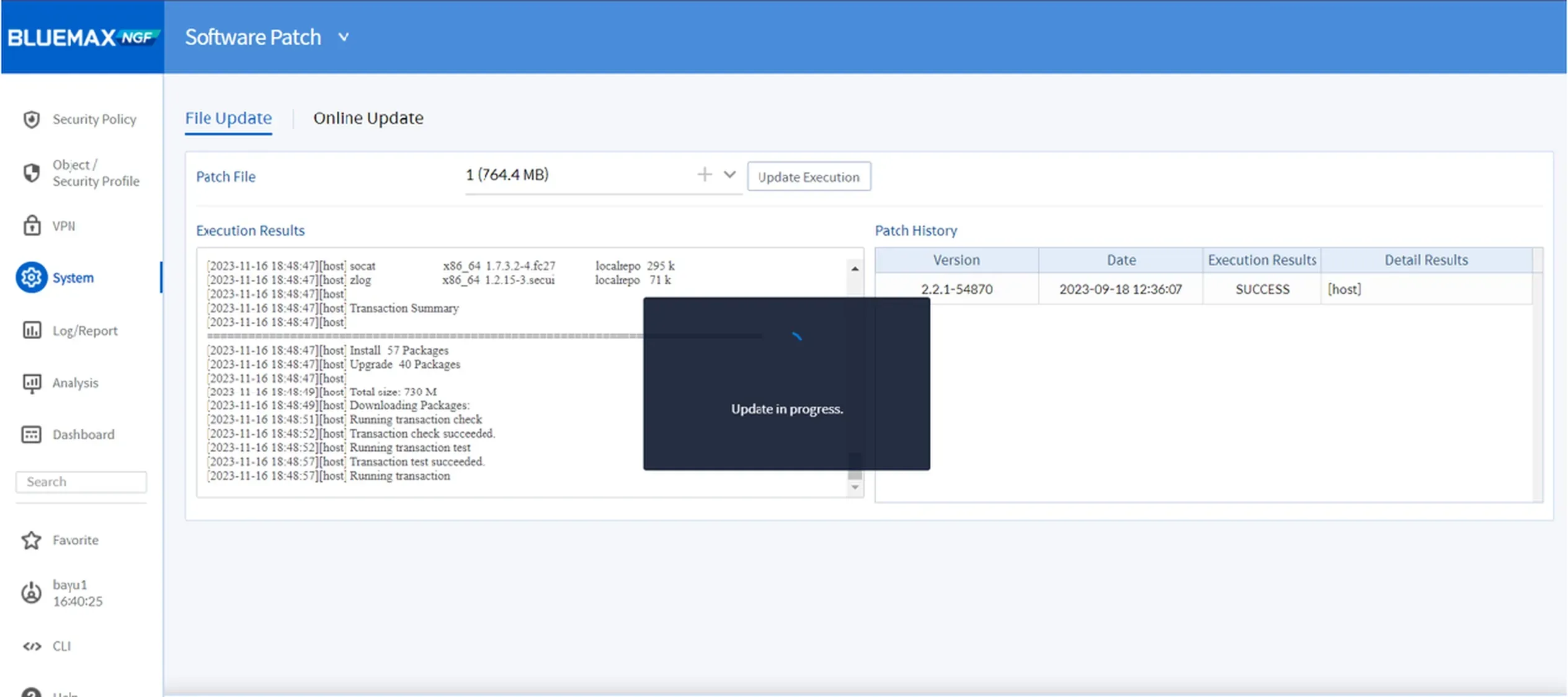
7. Cek Versi Firmware
Setelah perangkat kembali online, login kembali lalu navigasikan ke:
System > System Information
Periksa versi firmware untuk memastikan upgrade telah berhasil dan perangkat sudah menggunakan versi terbaru.
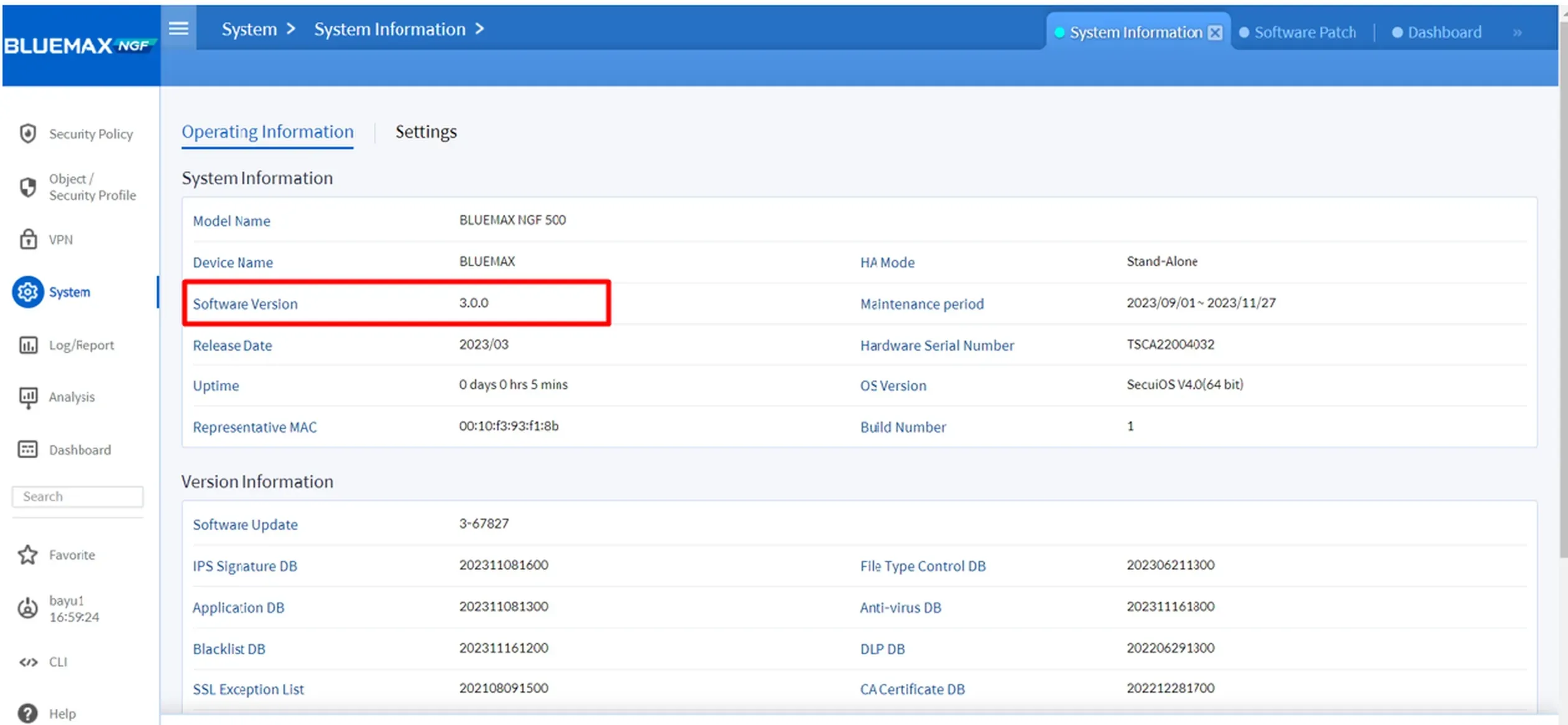
Kesimpulan
Melakukan upgrade firmware secara berkala sangat penting untuk menjaga keamanan, kestabilan, dan performa perangkat Bluemax NGF. Dengan mengikuti panduan ini, proses upgrade bisa dilakukan secara mandiri tanpa memerlukan dukungan teknisi khusus.
Jika Anda membutuhkan bantuan lebih lanjut atau konsultasi teknis, jangan ragu untuk menghubungi kami!
Terakhir Diperbarui
August 10, 2025
Kategori
SECUI Configuration, Network Security
Share This
On This Page
Hubungi kami untuk
Konsultasi gratis!
Bagikan tantangan Anda, dan kami akan memberikan solusi terbaik untuk bisnis Anda. Menghubungi kami semudah menekan tombol, dan biarkan kami yang datang kepada Anda.











